xp恢复系统隐藏文件夹的方法 XP系统如何恢复被隐藏的文件夹
更新时间:2024-03-16 08:49:16作者:jiang
在使用Windows XP系统时,有时候我们会不小心将一些文件夹隐藏起来,导致无法直接访问,这时候我们就需要找到方法来恢复被隐藏的文件夹。虽然隐藏文件夹的目的是为了保护文件的安全性,但是有时候我们需要找回这些文件夹里的重要资料。下面就来介绍一下XP系统如何恢复被隐藏的文件夹的方法。
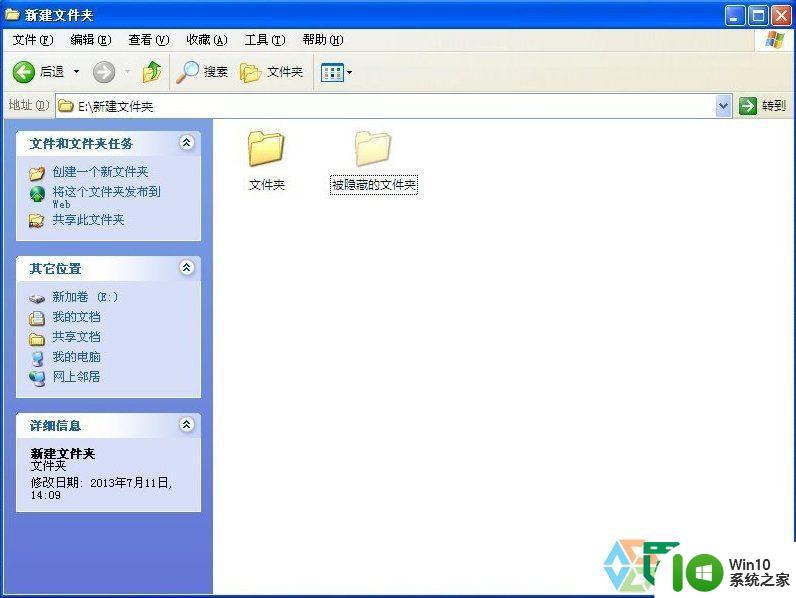
恢复方法:(u盘启动盘装xp)
1、打开文件或文件夹所在位置,在窗口菜单栏上执行【工具】→【文件夹选项】;

2、在【文件夹选项】窗口中选择【查看】选项卡,在下面的【高级设置】里找到【隐藏文件和文件夹】项,选择【显示所有文件和文件夹】;单击【确定】按钮完成设置;
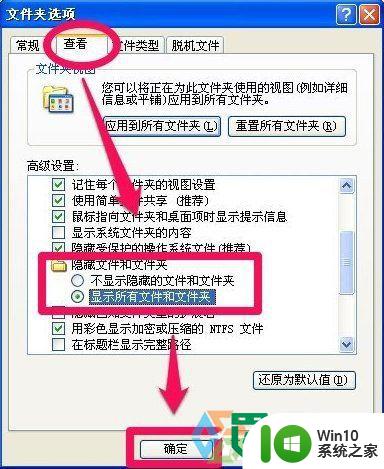
3、看看,被隐藏的文件夹是不是出来了。

以上就是xp恢复系统隐藏文件夹的方法的全部内容,有遇到这种情况的用户可以按照小编的方法来进行解决,希望能够帮助到大家。
xp恢复系统隐藏文件夹的方法 XP系统如何恢复被隐藏的文件夹相关教程
- 怎么找回U盘被隐藏的文件?如何恢复U盘被隐藏的文件 U盘文件怎么恢复被隐藏的
- 怎么恢复优盘隐藏文件 优盘中文件夹被隐藏了怎么办
- 怎么恢复windows8系统中隐藏的u盘文件 Windows8系统中隐藏的U盘文件如何恢复
- mac系统如何显示隐藏文件夹 mac显示隐藏文件夹的步骤
- u盘里文件被隐藏怎么恢复 u盘文件被隐藏如何解决
- u盘里隐藏的文件夹怎么恢复 U盘文件被隐藏了要怎么恢复
- wps文件内容被隐藏了怎么办 wps文件内容被隐藏了如何恢复
- XP隐藏文件扩展名的方法 Windows XP隐藏文件扩展名的步骤
- 如何隐藏windows文件夹 windows隐藏文件夹的设置方法
- 如何查看已经隐藏的文件夹 隐藏文件夹查找方法
- 解析利用注册表恢复u盘被隐藏文件的方法 使用注册表恢复隐藏文件的方法
- 怎样调出隐藏的文件夹 怎么找隐藏的文件夹
- U盘装机提示Error 15:File Not Found怎么解决 U盘装机Error 15怎么解决
- 无线网络手机能连上电脑连不上怎么办 无线网络手机连接电脑失败怎么解决
- 酷我音乐电脑版怎么取消边听歌变缓存 酷我音乐电脑版取消边听歌功能步骤
- 设置电脑ip提示出现了一个意外怎么解决 电脑IP设置出现意外怎么办
电脑教程推荐
- 1 w8系统运行程序提示msg:xxxx.exe–无法找到入口的解决方法 w8系统无法找到入口程序解决方法
- 2 雷电模拟器游戏中心打不开一直加载中怎么解决 雷电模拟器游戏中心无法打开怎么办
- 3 如何使用disk genius调整分区大小c盘 Disk Genius如何调整C盘分区大小
- 4 清除xp系统操作记录保护隐私安全的方法 如何清除Windows XP系统中的操作记录以保护隐私安全
- 5 u盘需要提供管理员权限才能复制到文件夹怎么办 u盘复制文件夹需要管理员权限
- 6 华硕P8H61-M PLUS主板bios设置u盘启动的步骤图解 华硕P8H61-M PLUS主板bios设置u盘启动方法步骤图解
- 7 无法打开这个应用请与你的系统管理员联系怎么办 应用打不开怎么处理
- 8 华擎主板设置bios的方法 华擎主板bios设置教程
- 9 笔记本无法正常启动您的电脑oxc0000001修复方法 笔记本电脑启动错误oxc0000001解决方法
- 10 U盘盘符不显示时打开U盘的技巧 U盘插入电脑后没反应怎么办
win10系统推荐
- 1 番茄家园ghost win10 32位旗舰破解版v2023.12
- 2 索尼笔记本ghost win10 64位原版正式版v2023.12
- 3 系统之家ghost win10 64位u盘家庭版v2023.12
- 4 电脑公司ghost win10 64位官方破解版v2023.12
- 5 系统之家windows10 64位原版安装版v2023.12
- 6 深度技术ghost win10 64位极速稳定版v2023.12
- 7 雨林木风ghost win10 64位专业旗舰版v2023.12
- 8 电脑公司ghost win10 32位正式装机版v2023.12
- 9 系统之家ghost win10 64位专业版原版下载v2023.12
- 10 深度技术ghost win10 32位最新旗舰版v2023.11